1.安装echarts
2.获取坐标数据
可以在该网站中选择对应的城市,获取json数据
3.引入坐标json数据,初始化echarts并注册地图
<div id="main" style="width: 600px; height: 500px;"></div>
import jiangsu from "./jiangsu.json" // 引入地图json数据
import echarts from "echarts"
export default {
name: "app",
data(){
return {}
},
mounted(){
let chart = echarts.init(document.getElementById('main')); // 初始化echarts
echarts.registerMap('JS',jiangsu); // 注册地图
}
}3. 使用geo属性生成地图
data(){
return {
option:{
geo:[
{
map:'JS',
label:{
show:true,
color: '#eee'
},
itemStyle:{
color:'#2075B8', // 背景
borderWidth:'1', // 边框宽度
borderColor:'#fff', // 边框颜色
}
}
]
}
}
},
mounted(){
let chart = echarts.init(document.getElementById('main'));
echarts.registerMap('JS',jiangsu);
chart.setOption(this.option)
}至此,一个简单的地图生成 ,效果如下:

4.使用geo的top和zlevel属性来实现地图的堆叠效果
*geo属性可以是一个数组,构建多个相同的map,根据实际效果调整top值来实现堆叠效果,zlevel值越大,图层则越往上
data() {
return {
option: {
geo: [{
map: 'JS',
zlevel:5,
label: {
show: true,
color: '#eee'
},
itemStyle: {
color: '#2075B8', // 背景
borderWidth: '1', // 边框宽度
borderColor: '#fff', // 边框颜色
}
},
{
map: 'JS',
top:'11%',
zlevel:4,
itemStyle: {
color: '#3C5FA1', // 背景
borderWidth: '1', // 边框宽度
borderColor: '#3C5FA1', // 边框颜色
}
},
{
map: 'JS',
top:'12%',
zlevel:3,
itemStyle: {
color: '#163F6C', // 背景
borderWidth: '1', // 边框宽度
borderColor: '#163F6C', // 边框颜色
}
},
{
map: 'JS',
top:'13%',
zlevel:2,
itemStyle: {
color: '#31A0E6', // 背景
borderWidth: '1', // 边框宽度
borderColor: '#31A0E6', // 边框颜色
shadowColor: '#fff', // 外部阴影
shadowBlur:'10'
}
}
]
}
}
}效果如下:
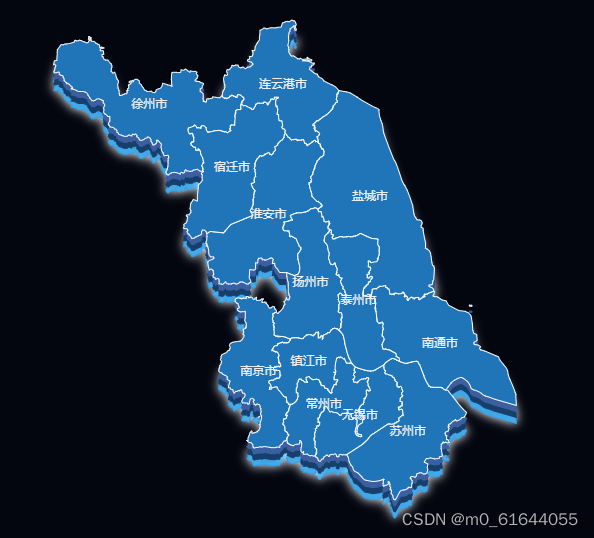





















 7068
7068











 被折叠的 条评论
为什么被折叠?
被折叠的 条评论
为什么被折叠?








